Publicado el 26 de Septiembre del 2019
441 visualizaciones desde el 26 de Septiembre del 2019
670,8 KB
32 paginas
Creado hace 17a (28/02/2007)
Centro de Desarrollo Informático Arturo Rosenblueth
Curso de PowerPoint
Intermedio
+
Centro de Desarrollo Informático Arturo Rosenblueth
Centro de Desarrollo Informático Arturo Rosenblueth
Características de una presentación _______8
Sugerencias para elaborar una presentación9
Manejo de texto ____________________________ 9
Manejo de fondos de presentaciones ________ 9
Manejo de efectos y equipo. ________________ 9
Combinación de Colores ________________ 10
Aplicar la combinación de colores de una
diapositiva a otra _________________________ 10
Eliminar una combinación de colores estándar _______ 10
Crear una Plantilla ______________________ 11
Crear una plantilla de diseño ______________ 11
Crear una plantilla de contenido ___________ 11
Crear notas para el orador ______________ 12
Escribir notas en una presentación _________ 12
Modificar e insertar elementos en el patrón de
notas _____________________________________ 13
Recomendaciones para crear y usar notas de
página ____________________________________ 14
Enviar notas a Microsoft Word _____________ 15
Crear documentos para distribuir __________ 15
Uso y modificación de Página de documentos
________________________________________ 15
Modificar el Patrón de documentos ________ 15
Activar y desactivar encabezado y pie de
página ___________________________________ 16
Uso y modificación de Esquemas ________ 16
Crear una nueva presentación en la vista
Esquema _________________________________ 17
Dividir el texto de una diapositiva en dos
diapositivas ______________________________ 18
Ascender un punto del esquema ___________ 18
Cambiar el orden de los párrafos en un
esquema _________________________________ 18
Imprimir esquema ________________________ 18
Guardar Diapositivas como Imágenes_____ 18
Presentación personalizada ______________ 19
Crear una presentación personalizada _____ 19
Agregar o quitar diapositivas en una
presentación personalizada _______________ 19
Ejecutar una presentación personalizada ___ 19
Bifurcar y organizar ____________________ 20
Insertar una Bifurcación ___________________ 20
Copiar una Bifurcación ____________________ 20
Crear una diapositiva agenda ______________ 21
Agregar comentarios a una presentación _ 22
Insertar comentarios en una presentación __ 22
Ocultar o mostrar comentarios en una
presentación ______________________________ 22
Hipervínculos __________________________ 22
Agregar hipervínculos en una presentación _ 22
Centro de Desarrollo Informático Arturo Rosenblueth
Establecer una base de hipervínculo en una
presentación _____________________________ 24
Crear un objeto vinculado o incrustado desde
un archivo existente ______________________ 24
Quitar un hipervínculo ____________________ 25
Efectos de Multimedia ___________________ 25
Insertar una pista de audio de CD en una
diapositiva _______________________________ 25
Insertar música o sonido en una diapositiva 26
Grabar una narración sonora ______________ 26
Vídeos ___________________________________ 27
Insertar un vídeo en una diapositiva _______ 27
Centro de Desarrollo Informático Arturo Rosenblueth
Centro de Desarrollo Informático Arturo Rosenblueth
ANTECEDENTES
En PowerPoint se pueden elaborar de presentaciones con una apariencia profesional, facilitando
las exposiciones. Estas características permiten trabajar con diapositivas de 35 mm, acetatos,
transparencias a color y presentaciones en pantalla.
¿Qué es PowerPoint?
Es un software donde se elaboran presentaciones, se crean gráficas, tablas, organigramas, y se
insertar imágenes prediseñadas aplicando efectos alas diapositivas.
Presentación
Es un conjunto de diapositivas donde se desarrolla un tema de forma gráfica y textual.
Diapositiva
Una diapositiva constituye la página de una presentación, ésta puede contener una serie de
elementos tales como:
Títulos, Textos, Gráficos, Formas y figuras, Imágenes prediseñadas, Videos, Sonidos, Tablas,
Organigramas, Plantillas y Fondos personalizados.
Centro de Desarrollo Informático Arturo Rosenblueth
Centro de Desarrollo Informático Arturo Rosenblueth
Plantilla
Una plantilla es creada para seguir una estructura y una combinación de ocho colores equilibrados
que se aplicaran a los objetos, fondo y texto que integra una presentación.
Centro de Desarrollo Informático Arturo Rosenblueth
Centro de Desarrollo Informático Arturo Rosenblueth
OBJETIVO
Al finalizar el curso, los participantes aplicaran los conocimientos
básicos
para
elaborar
una
presentación
utilizando
las
herramientas de formato, edición y autodiseño, con lo que podrán
utilizar el software como una herramienta en el desempeño de sus
actividades.
Centro de Desarrollo Informático Arturo Rosenblueth
7
PowerPoint
Centro de Desarrollo Informático Arturo Rosenblueth
CARACTERÍSTICAS DE UNA PRESENTACIÓN
1. Planear el contenido de la presentación
El planear permite crear una presentación con mayor
rapidez y calidad, para obtener estos resultados se
recomienda seguir los siguientes pasos:
El ciclo Planificar, Preparar, Practicar, Presentar y el
último se repite
2. Planificar
Definir el propósito de la presentación basándose en los
resultados que se esperan de la exposición, algunos
pueden ser:
Informar
Persuadir
Motivar
Vender
Enseñar
Educar
Definir los tiempos para la exposición, para tomar en
cuenta cuantas diapositivas se utilizaran.
Identificar los puntos claves así como los que hay que
mejorar en su contenido, estos deben ser claros y
concretos.
Uso de palabras descriptivas
3. Preparar
En este paso se tienen que crear los elementos visuales
para la presentación
Claridad del contenido
Relevancia
Atracción visual
PowerPoint
8
Claridad visual y legibilidad
Calidad
Impacto
Evidencias y elemento visuales si es que son
necesarios como:
Estadísticas
Analogías
Demostraciones
Testimonios
Incidentes
Documentos
Preparar un final impactante
4. Practicar
Practicar la exposición antes de desarrollarla ante los
asistentes, ensayando frente a un instructor o a una
cámara de vídeo para verificar que la presentación
cumpla con lo siguiente:
Apertura impactante
Puntos clave claros
Flujo lógico
Evidencias creíbles
Final memorable
Identificación de los elementos de distracción
Logro de resultados
5. Presentar
Cuándo y cómo transmitir el fundamento de ideas
Centro de Desarrollo Informático Arturo Rosenblueth
debe
en
la
con
tener
relacionada
las necesidades de
Establecer una actitud mental positiva donde se tiene
que tomar en cuenta el valor del mensaje imaginar las
respuestas de la audiencia y sobretodo automotivarse
Preparar un comienzo que capte la atención usando una
pregunta
los
asistentes, relatar un incidente importante
Se
responsabilidad,
concentrarse en lo fundamental, dominio del tema y
proyectar a la audiencia el valor del mensaje
Dominar el lenguaje no verbal que revele confianza
Mostrar interés de la exposición a los asistentes
Cuándo escuchar y no hablar
Estos 4 pasos son la base de las técnicas de una buena
presentación
cuenta
SUGERENCIAS PARA ELABORAR UNA PRESENTACIÓN
Manejo de texto
1. No Incluir más de seis líneas de texto con seis palabras
cada uno por diapositiva (La idea es solo destacar los
puntos importantes)
2. El tamaño de fuente no debe de ir menor a 18 puntos.
El tamaño de 44 puntos para títulos, 32 para el texto
principal y 28 para los subparrafos (El texto debe verse
hasta el fondo de sala)
3. No use más de 3 fuentes por diapositiva
4. Para transparencias, use un fondo claro con texto
oscuro
5. Use plantillas simples, sin demasiadas
líneas ni
texturas, etc. Usar imágenes prediseñadas y gráficos
para dar mayor realce
6. Evite más de tres diapositivas seguidas que contengan
solamente texto. Usar tablas y gráficos cuando sea
apropiado
fondo claro si se trata de una
Manejo de fondos de presentaciones
Utilice un color de
presentación con transparencias para retroproyector.
Los colores de fondo oscuros son preferibles para
presentaciones con diapositivas de 35 mm.
Considerar los intervalos de dos o tres minutos para cada
diapositiva al diseñar una presentación.
Si se prepara una presentación con transparencias para
retroproyector, la mayoría de las personas no pueden leer
de un tamaño menor a 18 puntos.
Se pueden añadir efectos de sombreado a la diapositiva.
las
Manejo de efectos y equipo.
Podrá fijar la misma transición para toda la presentación.
Se podrán fijar los intervalos de tiempo para la transición
de cada diapositiva.
Para lograr un final elegante en la presentación, añada
una diapositiva negra al final de la presentación, de esta
manera cuando finalice no volverá a la vista de diapositiva
o clasificador de diapositivas.
Si se requiere una presentación automática en una feria
comercial o en congresos, eliminar el teclado y el ratón
para
la
evitar
presentación.
No se detenga demasiado en una diapositiva, ya que la
atención de los participantes será breve, con dos o tres
minutos por diapositiva mantendrá un buen ritmo.
interrupción
co
 Crear cuenta
Crear cuenta
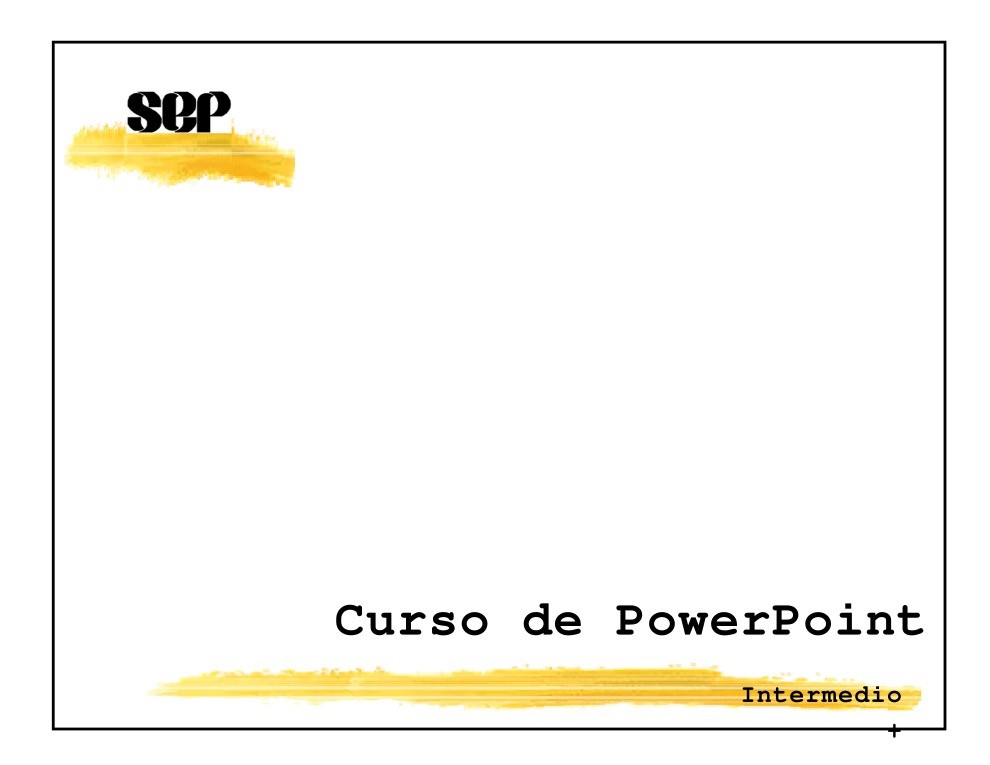

Comentarios de: Curso de PowerPoint - Intermedio (1)